REX-HDSW41-4K ファームウェア
アップ手順について
REX-HDSW41-4Kのファームウェアの更新手順について
以下の順序にて更新をおこなってください。
1. REX-HDSW41-4Kドライバーのダウンロードとインストール
ファームウェアアップデートに使用するWindowsパソコンと、REX-HDSW41-4Kを接続するためのUSBドライバーをインストールします。
【REX-HDSW41-4K USBドライバーの入手はこちらから】
ダウンロードの完了後「REX-HDSW41-4K_USB_Driver.exe」をダブルクリックします。
ダウンロードした「REX-HDSW41-4K_USB_Driver.exe」をダブルクリックします
ダブルクリックすると、インストーラーが起動します。
インストーラーの誘導に従って、インストールを完了させてください。
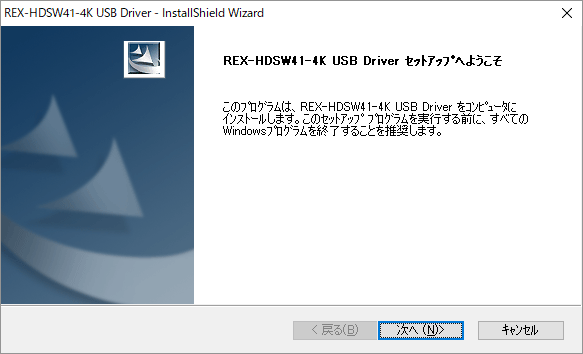
USBドライバーの誘導に従い「次へ」を選択しインストールを完了します
2. REX-HDSW41-4Kファームウェアのダウンロード
以下のページから「REX-HDSW41-4K ファームウェア アップデートツール」をダウンロードします。
【REX-HDSW41-4K ファームウェア アップデートツールの入手はこちらから】
3. 書き込みモードの設定
ファームウェアをアップデートするために以下の手順で本機を書き込みモードに変更します。
REX-HDSW41-4Kの電源をオンにします。
本体背面部のRESETボタンを押します。

本体背面の「RESET」ボタンを押すことで本体の再起動をおこないます
本体前面にあるLEDが赤から緑に変わるまでの間に「SELECT」ボタンを2秒程度長押しします。

リセットボタンを押すことで、上記画像のようにLEDが点灯します
(画像はループ、実際には1回のみ)
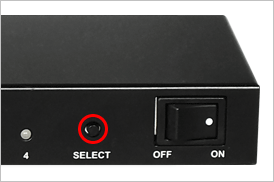
本体前面にある「SELECT」ボタンを長押しします
書き込みモードへの切り替えに成功するとLEDが赤・緑交互に表示されます。

書き込みモードに切り替わると、上記が像のようにLEDが点灯します
4. パソコンとREX-HDSW41-4Kの接続
REX-HDSW41-4K本体背面にあるUSBポート(Micro-B)とパソコンのUSBポートを接続します。
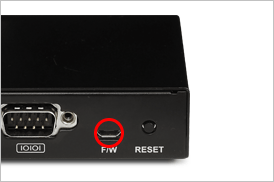
パソコンとの接続には、USB 標準A(パソコン側)⇔ USB Micro-B(切替器側)のケーブルが必要です
これでインストールの準備が整いました。
5. ファームウェアアップデートツールの起動と使用方法
ダウンロードした「ファームウェアアップデートツール」をダブルクリックし起動します。
「REX-HDSW41-4K_FW-uptool_v108.exe」というファイルをダブルクリックし、ツールを起動します
ファイルが起動すると、以下のウィンドウが表示されます。
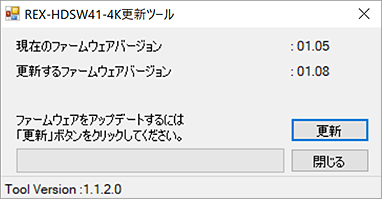
REX-HDSW41-4K更新ツール:画面
このとき、更新するファームウェアバージョンが「01.08」であることをご確認ください。
「更新」ボタンをクリックします。
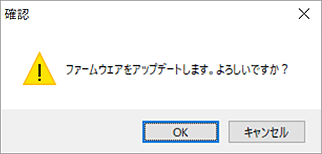
「更新」ボタンを押すことで、上記ダイアログが表示されますので「OK」をクリックします
更新ボタンをおすと確認のダイアログが表示されますので「OK」をクリックし、アップデートを開始してください。
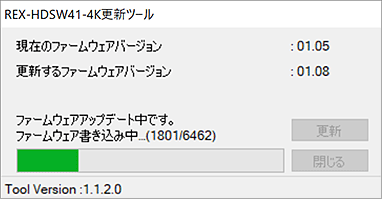
「OK」ボタンを押すと更新がはじまります
更新中は、上記画像のようにプログレスバーが表示されます。
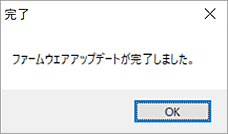
更新作業がおわると完了のダイアログが表示されます。「OK」を押してツールを終了させてください。
更新が完了すると、上記ダイアログが表示されます。
以上でアップデートは完了です。
